命令:
lsblk -f
lsblk
fdisk /dev/sdb
mkfs -t ext4 /dev/sdb1
mount /dev/sdb1 /home/newdisk
umount /dev/sdb1 或者 unmount /home/newdisk
mount -a 自动挂载
df -h
df -lh
du -h 目录
du -a 目录
du -c 目录
du -s 目录
du --max-depth=1 目录
du -ach --max-depth=1 /opt
du -sh * | sort -n
ls -l /home | grep "^-" | wc -l 查询文件的个数
ls -l /home | grep "^d" | wc -l 查询文件夹个数
ls -lR /home | grep "^-" | wc -l 查询文件个数包括子文件夹中的
ls -lR /home | grep "^d" | wc -l 查询文件夹个数,包括子文件夹中的
tree 树状展示文件目录结构
一、分区的方式:
1) mbr分区:
1.最多支持四个主分区
2.系统只能安装在主分区
3.扩展分区要占一个主分区
4.MBR最大只支持2TB,但拥有最好的兼容性
2) gtp分区:
1.支持无限多个主分区(但操作系统可能限制,比如 windows下最多128个分区)
2.最大支持18EB的大容量(1EB=1024 PB,1PB=1024 TB )
3.windows7 64位以后支持gtp

二、Linux分区
原理介绍
1) Linux来说无论有几个分区,分给哪一目录使用,它归根结底就只有一个根目录,一个独立且唯一的文件结构 , Linux中每个分区都是用来组成整个文件系统的一部分。
2) Linux采用了一种叫“载入”的处理方法,它的整个文件系统中包含了一整套的文件和目录,且将一个分区和一个目录联系起来。这时要载入的一个分区将使它的存储空间在一个目录下获得。

硬盘说明
1) Linux硬盘分IDE硬盘和SCSI硬盘,目前基本上是SCSI硬盘
2) 对于IDE硬盘,驱动器标识符为“hdx~”,其中“hd”表明分区所在设备的类型,这里是指
IDE硬盘了。“x”为盘号(a为基本盘,b为基本从属盘,c为辅助主盘,d为辅助从属
盘),“~”代表分区,前四个分区用数字1到4表示,它们是主分区或扩展分区,从5开始就
是逻辑分区。例,hda3表示为第一个IDE硬盘上的第三个主分区或扩展分区,hdb2表示为
第二个IDE硬盘上的第二个主分区或扩展分区。
3) 对于SCSI硬盘则标识为“sdx~”,SCSI硬盘是用“sd”来表示分区所在设备的类型的,其余
则和IDE硬盘的表示方法一样。
三、查看分区挂载情况
查看所有设备挂载情况
命令 :lsblk 或者 lsblk -f


三、挂载的经典案例
说明:
下面我们以增加一块硬盘为例来熟悉下磁盘的相关指令和深入理解磁盘分区、挂
载、卸载的概念。

如何增加一块硬盘
1) 虚拟机添加硬盘
2) 分区: fdisk /dev/sdb
3) 格式化 mkfs -t ext4 /dev/sdb1
4) 挂载 先创建一个文件 /home/newdisk 然后挂载命令:mount /dev/sdb1 /home/newdisk
5) 设置可以自动挂载 。(永久挂载,当你重启服务仍然挂载到/home/newdisk下面)
vim /etc/fstab
然后在文件中添加 /dev/sdb1 /home/newdisc ext4 default 0 0
四、具体挂载步骤
1)先添加一个硬盘

2)分区


3)格式化磁盘

4)挂载 先创建一个newDisk目录
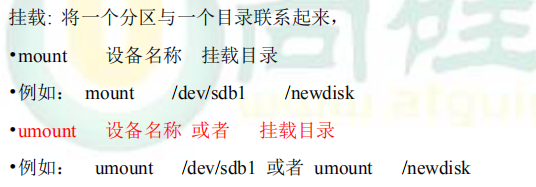
取消挂载:umount /dev/sdb1 或者 umount /newdisk
5)永久挂载

五、磁盘情况查询
************************************************************************************************************************
基本语法
df -h
• 应用实例
查询系统整体磁盘使用情况

********************************************************
查询指定目录的磁盘占用情况
• 基本语法
du -h /目录
查询指定目录的磁盘占用情况,默认为当前目录
-s 指定目录占用大小汇总
-h 带计量单位
-a 含文件
--max-depth=1 子目录深度
-c 列出明细的同时,增加汇总值
• 应用实例
du -sh * | sort -n
查询 /opt 目录的磁盘占用情况,深度为1 du -ach --max-depth=1 /opt

************************************************************************************************************
磁盘情况-工作实用指令
1) 统计/home文件夹下文件的个数
ls -l /home | grep "^-"| wc -l
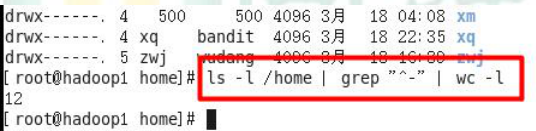
2) 统计/home文件夹下目录的个数

3) 统计/home文件夹下文件的个数,包括子文件夹里的

4) 统计文件夹下目录的个数,包括子文件夹里的

5) 以树状显示目录结构

**************挂载失败怎么解决**********************************************************************************************
#启动按e然后 按下 Control+X ,使用单用户模式启动
1、在错误的启动界面处输入root的密码(不会有显示的,只管输入正确的密码即可)
2、然后会出现(Repair filesystem)1#的提示符,在其后面输入运行:mount -no remount,rw /
3、编辑/etc/fstab的文件,删除挂载错误的挂载项
注:如果未输入mount -no remount,rw /后再vi /etc/fstab的话,fstab的文件是只读的,无法进行编辑操作
之前在挂载时候配置文件中/etc/fstab中挂载的defaults写错导致无法重启
输入blkid 命令,查找磁盘的UUID,然后按照UUID的格式在fstab文件中重新写入配置信息。























 449
449











 被折叠的 条评论
为什么被折叠?
被折叠的 条评论
为什么被折叠?








